WPS excel设置单元格的内容统一缩进的方法
2024-02-18 08:40:30作者:极光下载站
有小伙伴在使用wps这款软件进行数据处理的过程中,需要对数据进行设置一下对齐方式,我们输入的内容有些时候是文字,有些时候是数字,那么我们都可以进行相应的对齐设置,比如我们可以将单元格中的内容进行统一设置缩进两个字符或者是三个字符,以及可以自定义选择靠右缩进或者是靠左缩进字符,只需要进入到单元格格式设置的窗口中进行操作即可,下方是关于如何使用WPS excel单元格内容统一缩进的具体操作方法,如果你需要的情况下可以看看方法教程,希望对大家有所帮助。
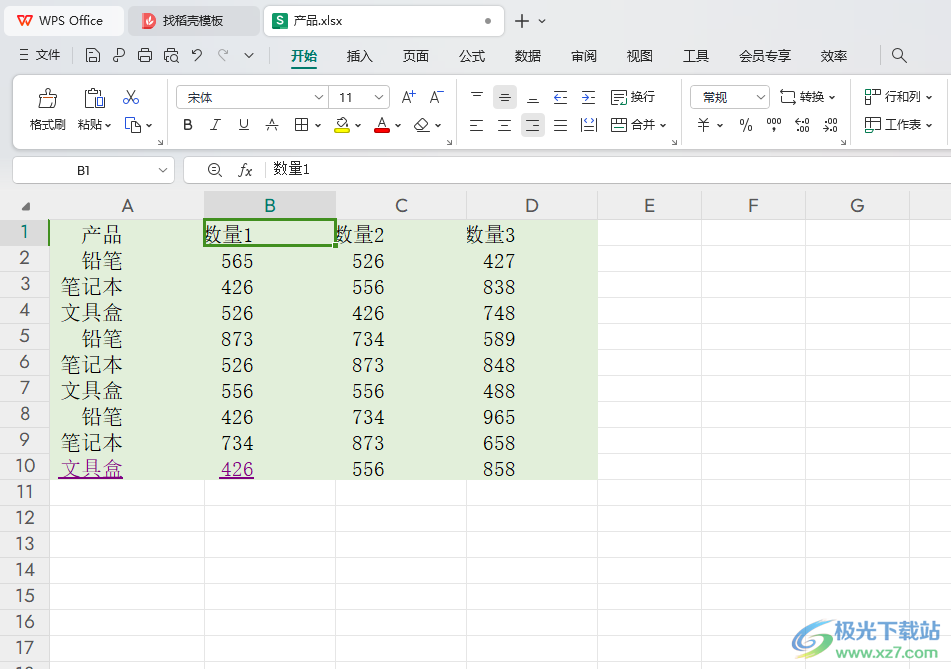
方法步骤
1.首先,我们需要在WPS中打开要进行设置的表格,如图所示。
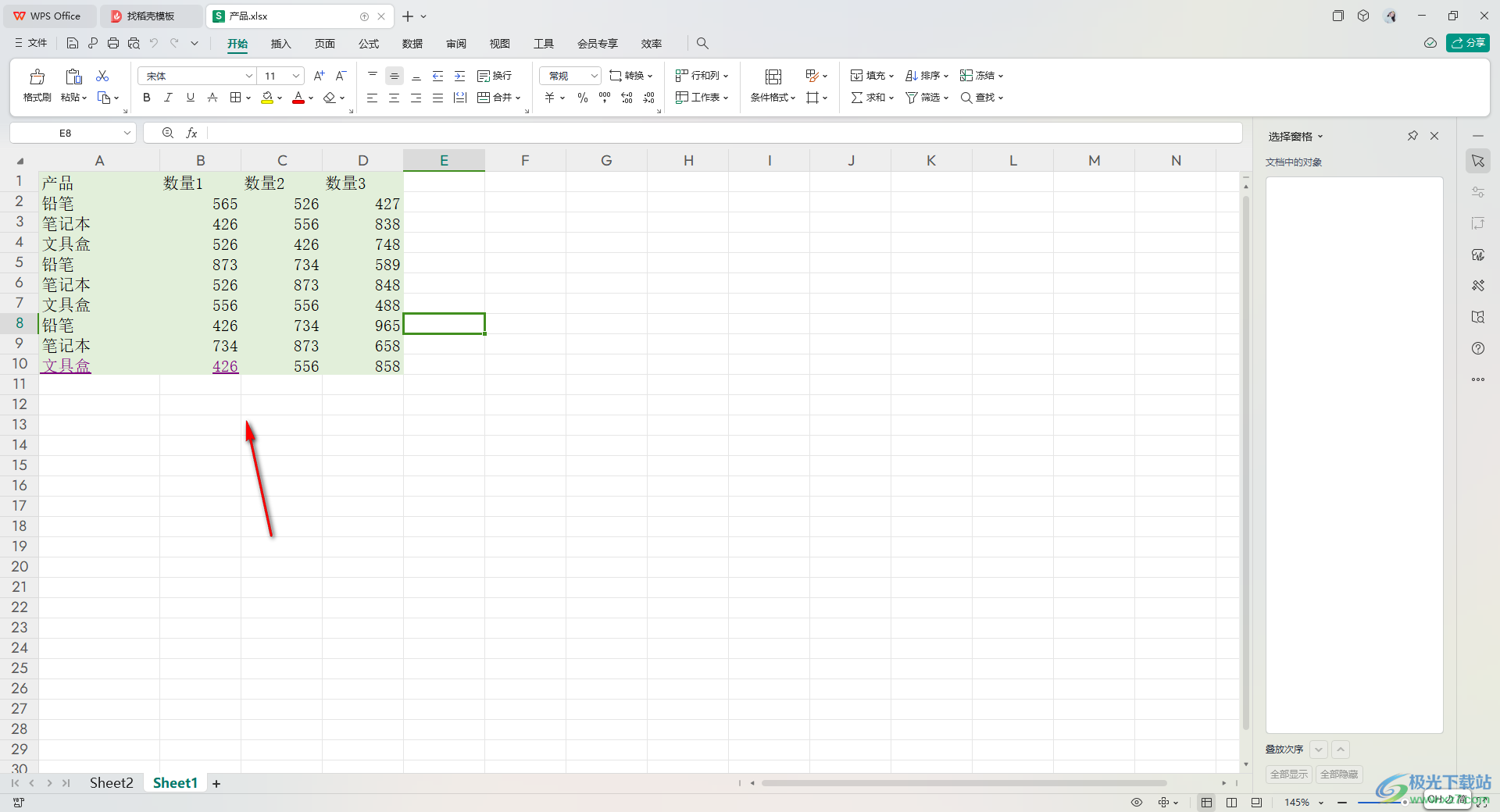
2.接着,我们将编辑好的数据内容进行框选起来,然后进行右键点击一下,即可在打开的菜单选项中选择【设置单元格格式】选项进入。
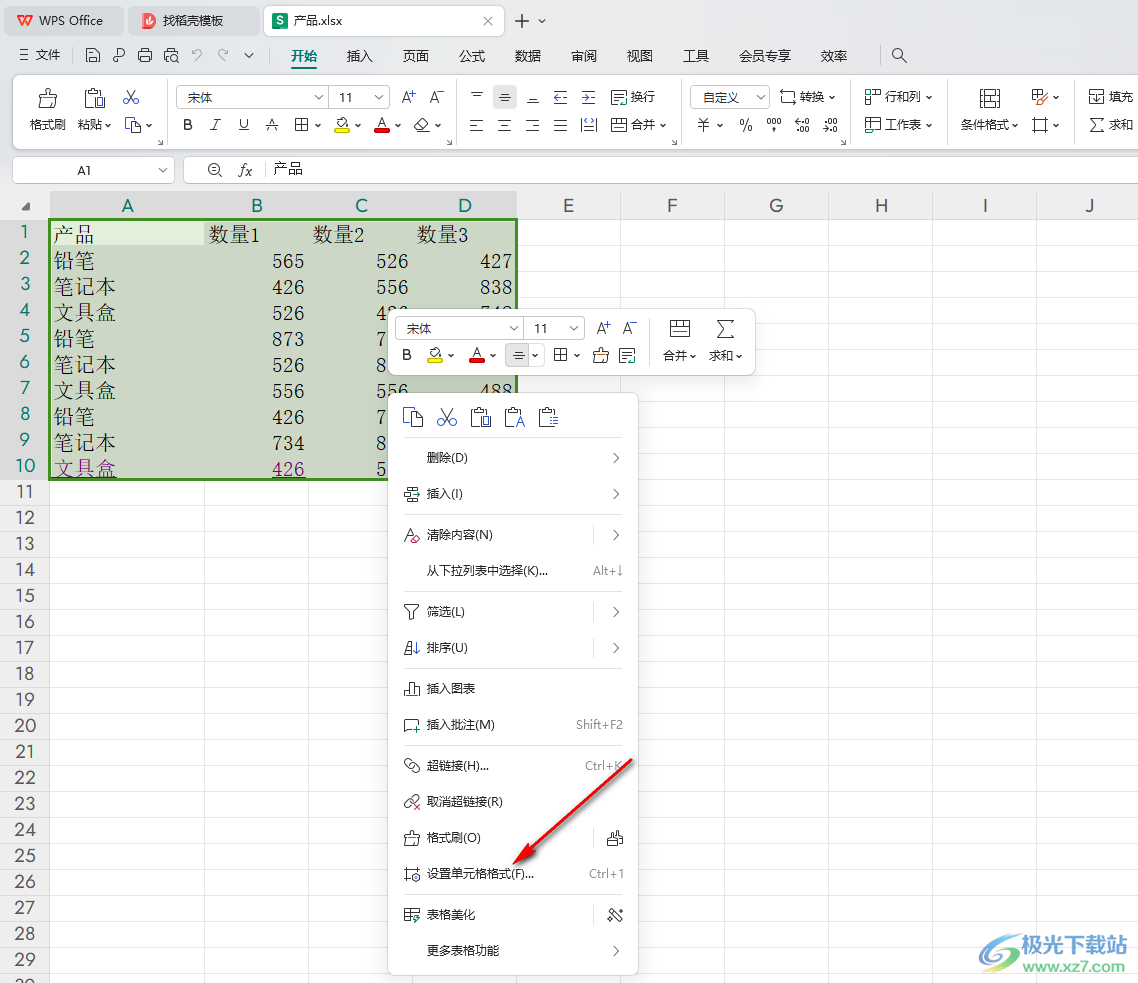
3.当我们进入到设置窗口中之后,点击【对齐】选项,然后在打开的页面中将【水平对齐】选项点击打开。
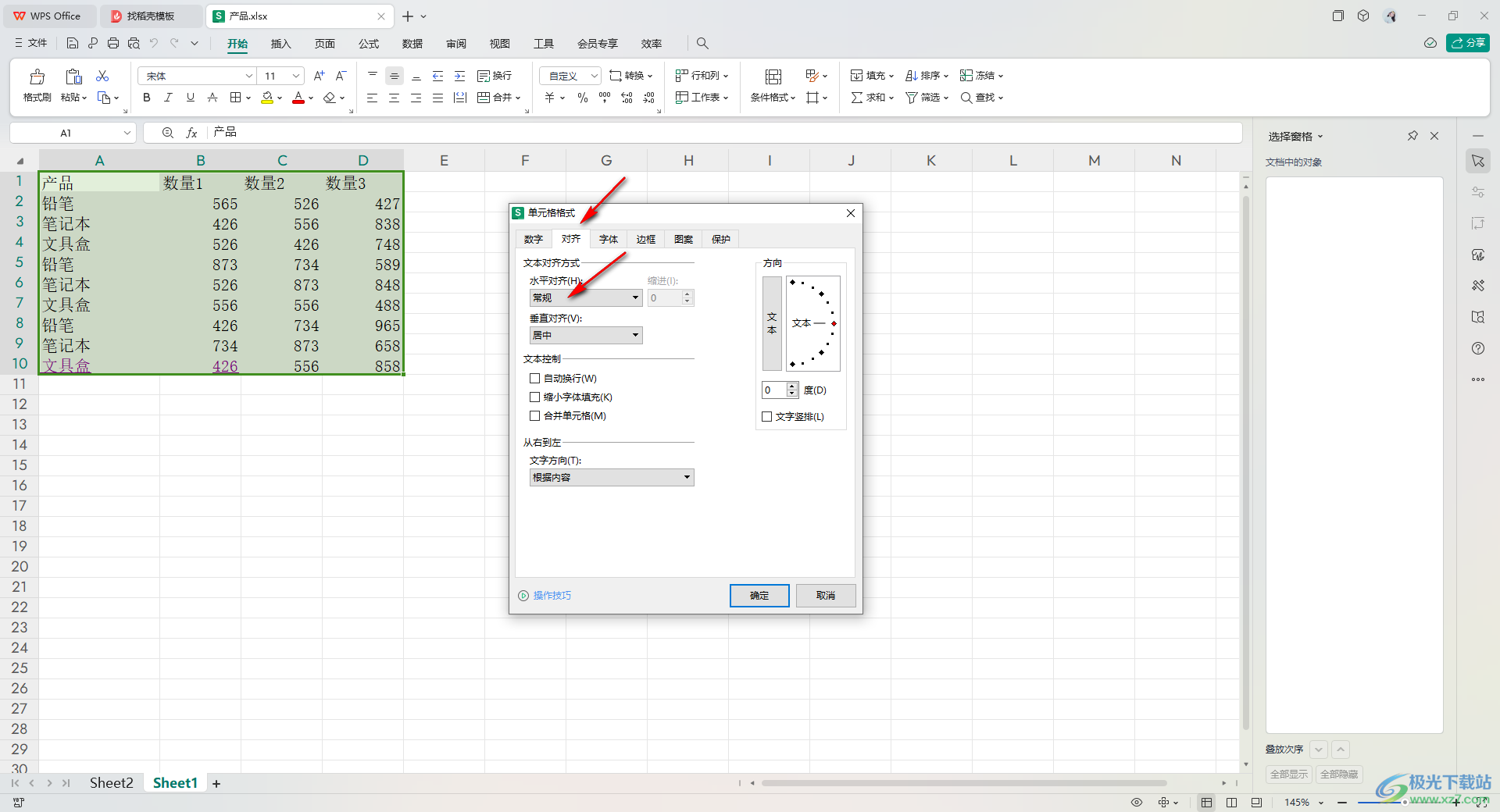
4.我们需要选择【靠右】或者【靠左】选项,然后再设置一下缩进的字符,之后点击确定按钮。
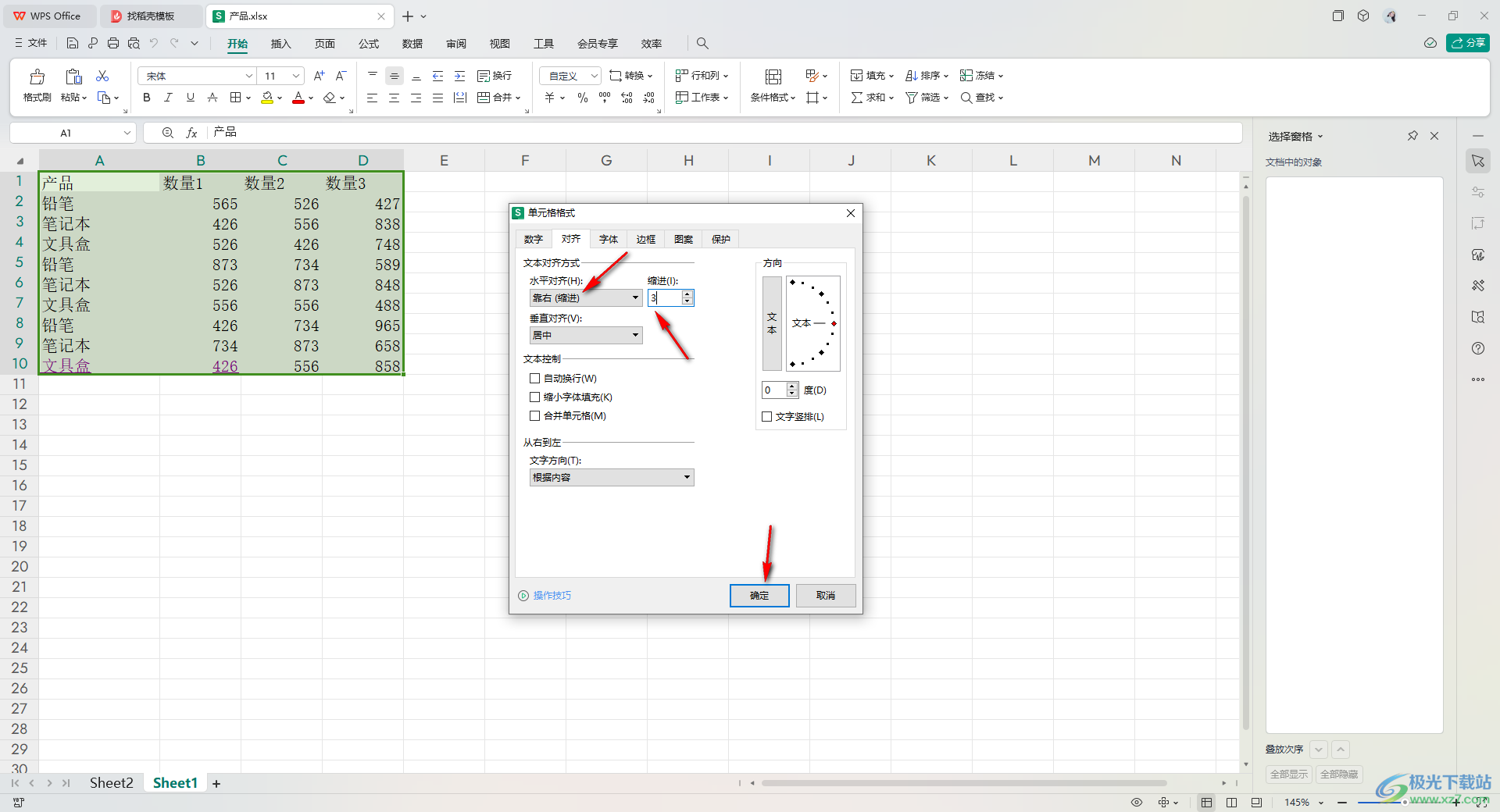
5.完成之后,就可以看到我们表格中的数据进行进行缩进处理了,如图所示。
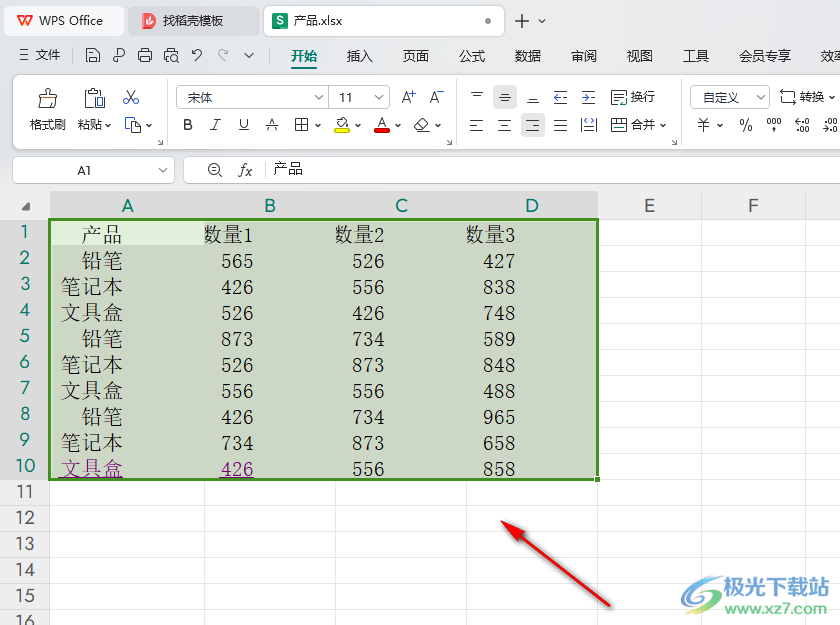
以上就是关于如何使用WPS Excel单元格统一缩进的具体操作方法,想要让编辑的内容进行靠右或者是靠左进行显示,那么我们可以在设置单元格格式的窗口中进行设置一下缩进选项以及缩进的字符即可,感兴趣的话可以自己操作试试。
